大家好!我是一个喜欢前端的~菜鸡H
背景
- Nginx前端的小宝贝、有了它我们可以玩很多很多东西、笔者在2019年接触到了小宝贝、起初使用云服务器一点一点的配置环境(真的好麻烦呀)安装各种软件对版本也有一定要求装prce库啊、装OpenSSL啥的、踩完好多配置坑、后面初步学习了下docker、一个字
爽歪歪所以笔者准备输出一篇Nginx小笔记、?
我们要实现什么
- 在服务器部署一个静态项目、让外网可以访问?
- 配置一个反向代理、用于解决跨域需求?
- 配置一个负载均衡的功能、配置权重去访问不同的静态文件?
安装docker
- 查看系统要求(Docker 要求 CentOS 系统的内核版本高于 3.10 ,查看CentOS的内核版本。)
uname -a
- 删除旧版本(没安装的不用)
yum remove docker docker-common docker-selinux docker-engine
- 安装需要的软件包(yum-util 提供yum-config-manager功能,另外两个是devicemapper驱动依赖的)
sudo yum install -y yum-utils device-mapper-persistent-data lvm2
- 设置Docker yum源
sudo yum-config-manager --add-repo https://download.docker.com/linux/centos/docker-ce.repo
- 查看所有仓库中所有docker版本(可以查看所有仓库中所有docker版本,并选择特定的版本安装)
yum list docker-ce --showduplicates | sort -r
- 安装docker
sudo yum install docker-ce
//如果要安装特定版本使用: sudo yum install docker-ce-18.06.1.ce
//设置为开机启动
systemctl enable docker
//启动
systemctl start docker
//查看状态
systemctl status docker
//查看 版本
docker version
以上就是docker的安装步骤、下一步我们要使用docker去安装nginx docker文档
Nginx安装
- 使用docker拉取Nginx镜像
对于镜像我是这样理解的、它类似一个类、里面有Nginx各种所依赖的环境属性、它把所有的东西都写在类里面、我们只需要按它的配置项传入相对应参数我们就可以得到一个实例(Nginx服务)、我们可以通过这个类创建多个Nginx(我们指容器)
docker pull nginx:latest //拉取最新版nginx
docker images //查看镜像
- 创建宿主机与容器映射的配置文件
这样做的目的在于、我可以直接修改宿主机的配置文件然后重启Nginx容器就可以了、不用进入容器去修改配置文件、直接复制下方创建文件夹指令
cd /root
mkdir nginx
cd nginx
mkdir conf
mkdir logs
mkdir ssl
mkdir web
cd conf
touch nginx.conf
mkdir conf.d
cd conf.d
touch default.conf
现在我们创建了需要挂载映射的配置文件、但是文件内都是空的、所以我们要复制一些基础的配置选项进去
nginx.config
#运行nginx的用户
user nginx;
#启动进程设置成和CPU数量相等
worker_processes 1;
#全局错误日志及PID文件的位置
error_log /var/log/nginx/error.log warn;
pid /var/run/nginx.pid;
#工作模式及连接数上限
events {
#单个后台work进程最大并发数设置为1024
worker_connections 1024;
}
http {
#设定mime类型
include /etc/nginx/mime.types;
default_type application/octet-stream;
#设定日志格式
log_format main '$remote_addr - $remote_user [$time_local] "$request" '
'$status $body_bytes_sent "$http_referer" '
'"$http_user_agent" "$http_x_forwarded_for"';
access_log /var/log/nginx/access.log main;
sendfile on;
#tcp_nopush on;
#设置连接超时的事件
keepalive_timeout 65;
#开启GZIP压缩
#gzip on;
include /etc/nginx/conf.d/*.conf;
}
default.conf
server {
listen 80; #侦听80端口,如果强制所有的访问都必须是HTTPs的,这行需要注销掉
server_name localhost; #域名或IP
# 定义首页索引目录和名称
location / {
root /web/;
index index.html index.htm;
}
#重定向错误页面到 /50x.html
error_page 500 502 503 504 /50x.html;
location = /50x.html {
root /usr/share/nginx/html;
}
}
注意:server_name换成你自己的IP或者域名哦 好了、准备工作都做好了、现在我们就需要去创建一个Nginx容器了
- 使用指令创建容器、文件挂载映射 、创建 Nginx 容器
docker run --detach \
--name demo-nginx --restart=always --privileged=true \
-p 80:80 \
-v /root/nginx/web:/web:rw\
-v /root/nginx/conf/nginx.conf:/etc/nginx/nginx.conf/:rw\
-v /root/nginx/conf/conf.d/default.conf:/etc/nginx/conf.d/default.conf:rw\
-v /root/nginx/logs:/var/log/nginx/:rw\
-v /root/nginx/ssl:/ssl/:rw\
-d nginx
这里主要做了端口的映射、和文件的挂载功能
Nginx验收
静态文件代理
- 查看是否容器创建成功
docker ps //查看运行的容器、看是否有你run的容器、看name是否是 demo-nginx
- 创建显示的静态文件
cd /root/nginx/web
touch index.html
vi index.html
//然后在里面随便写一些内容在进行保存
:wq //保存
//重启docker容器
docker restart + 容器ID
- 然后出去访问自己的IP就能看到你刚刚在index.html的内容啦
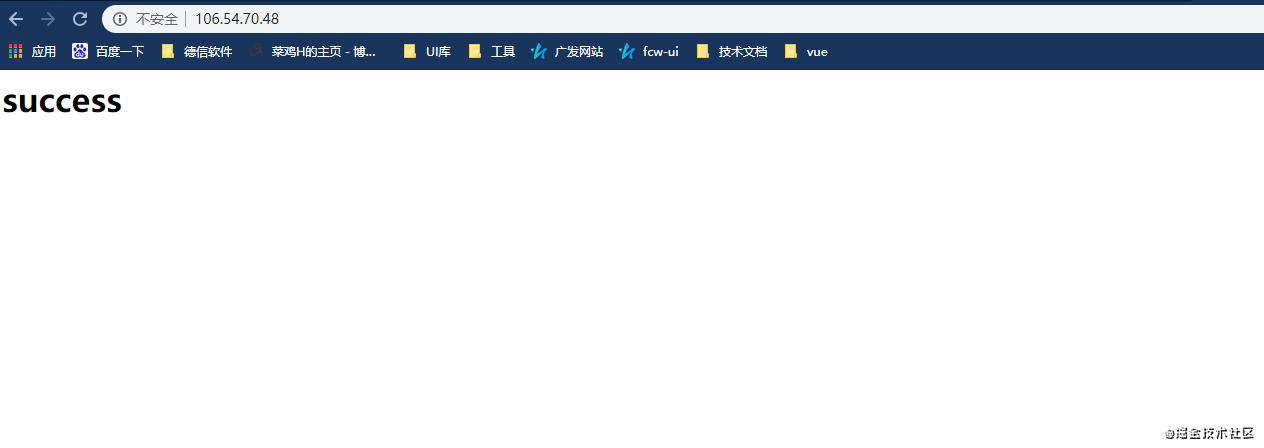
反向代理
upstream serves {
server 192.168.10.121:8889;
}
server {
....
location ~*^.+$ {
proxy_pass http://serves; #请求转向serves 定义的服务器列表
}
}
负载均衡
upstream serves {
server 127.0.0.1:7878 weight=1; //weight配置权重 跟据配置的权重的大小而分发给不同服务器不同数量的请求。如果不设置,则默认为1。下面服务器的请求顺序为:ABBABBABBABBABB.
server 192.168.10.121:666 weight=2;
}
server {
....
location ~*^.+$ {
proxy_pass http://serves; #请求转向serves 定义的服务器列表
}
}
热备\当某个服务器挂了、另外一个备用服务器将接管服务
upstream serves {
server 127.0.0.1:7878;
server 192.168.10.121:6666 backup; #热备
}
以上就是Nginx我在项目中所使用到的点、后期如果还有别的我会继续在上面进行补充
本文正在参与「掘金 2021 春招闯关活动」, 活动详情
常见问题FAQ
- 免费下载或者VIP会员专享资源能否直接商用?
- 本站所有资源版权均属于原作者所有,这里所提供资源均只能用于参考学习用,请勿直接商用。若由于商用引起版权纠纷,一切责任均由使用者承担。更多说明请参考 VIP介绍。
- 提示下载完但解压或打开不了?
- 找不到素材资源介绍文章里的示例图片?
- 模板不会安装或需要功能定制以及二次开发?





发表评论
还没有评论,快来抢沙发吧!